Dragon Age Origins Keep Crash 문제에 직면하고 있나요? 그렇다면 걱정하지 마십시오. 올바른 위치에 있습니다.
Dragon Age: Origins는 내전 기간 동안 가상의 왕국인 Ferelden을 배경으로 한 싱글 플레이어 롤플레잉 비디오 게임입니다.
이 게임은 깊은 내러티브, 풍부한 세계 구축, 복잡한 캐릭터 개발로 유명합니다.
많은 사용자가 게임이 계속 충돌하는 문제에 직면하고 있습니다.
당신도 같은 이유로 여기에 있습니까? 그렇다면 걱정하지 마세요. 제대로 찾아오셨습니다.
오늘은 Dragon Age: Origins Crashing 문제를 해결하는 몇 가지 효과적인 솔루션을 보여 드리겠습니다.
시작하자.
Dragon Age Origins가 계속 충돌하는 문제를 해결하는 방법
문제를 해결하기 위해 취할 수 있는 몇 가지 단계는 다음과 같습니다.
시스템 요구사항을 확인하세요.
시스템이 게임의 최소 요구 사항을 충족하는지 확인하세요.
- 운영체제: 윈도우 XP/비스타/7/8/10
- 프로세서: 1.4GHz 이상에서 실행되는 Intel Core 2(또는 동급)
- 메모리: 1GB(Vista의 경우 1.5GB)
- 그래픽: ATI Radeon X850 256MB 또는 NVIDIA GeForce 6600 GT 128MB 이상
관리자로 실행:
관리자 권한으로 게임을 실행하면 때때로 문제가 해결될 수 있습니다.
그렇게 하려면:
- 마우스 오른쪽 버튼을 클릭하세요. '드래곤 에이지: 오리진스' 바로 가기 또는 실행 파일.
- 선택하다 “관리자 권한으로 실행하세요.”
- 클릭 “예”.
게임이 충돌 없이 실행되는지 확인하세요.
호환 모드:
호환 모드에서 게임을 실행해 보세요.
그렇게 하려면:
- 마우스 오른쪽 버튼을 클릭하세요. '드래곤 에이지: 오리진스' 바로 가기 또는 실행 파일.
- 선택하다 “속성.”
- 로 이동 “호환성” 탭.
- 확인하다 “다음에 대해 호환 모드에서 이 프로그램을 실행하세요.” 이전 버전의 Windows(예: Windows 7 또는 Windows XP)를 선택합니다.
- 완료되면 다음을 클릭하세요. “적용하다” 그리고 “좋아요”.
게임이 충돌 없이 실행되는지 확인하세요.
그래픽 드라이버 업데이트:
오래되었거나 결함이 있는 그래픽 드라이버로 인해 충돌이 발생할 수 있습니다.
제조업체의 웹사이트(NVIDIA/AMD)를 방문하여 올바른 최신 드라이버를 다운로드하고 설치하세요.
방법은 다음과 같습니다.
Nvidia 그래픽 카드의 경우:
- NVIDIA 드라이버 다운로드 웹사이트를 방문하세요.
- 그래픽 카드 세부 정보(시리즈, 제품 유형, 운영 체제 등)를 입력하세요.
- 다음을 클릭하세요. '찾다' 단추.

- 그런 다음 “다운로드” 버튼을 눌러 드라이버를 다운로드하세요.
- 다운로드한 파일을 실행하고 화면의 지시에 따라 드라이버를 설치하세요.
그래픽 드라이버를 업데이트한 후 컴퓨터를 다시 시작하고 게임을 다시 실행하여 충돌 문제가 지속되는지 확인하세요.
AMD 그래픽 카드의 경우:
- AMD 드라이버 다운로드 웹사이트로 이동
- 그래픽 카드 정보(제품군, 제품, 운영 체제 등)를 입력하세요.
- 다음을 클릭하세요. '제출하다' 단추.

- Windows 버전을 선택하세요.
- 그런 다음 “다운로드” 버튼을 눌러 드라이버를 다운로드하세요.
- 다운로드한 파일을 실행하고 설치 프롬프트를 따릅니다.
그래픽 드라이버를 업데이트한 후 컴퓨터를 다시 시작하고 게임을 다시 실행하여 충돌 문제가 지속되는지 확인하세요.
Windows 업데이트를 확인하세요.
Windows 시스템이 최신 상태인지 확인하세요.
이를 통해 충돌을 해결하고 전반적인 시스템 안정성을 향상할 수 있습니다.
Windows 업데이트를 확인하고 설치하는 방법은 다음과 같습니다.
- 누르다 승리 + 나 윈도우를 열려면 설정.
- 로 이동 업데이트 및 보안 (윈도우 10)
- 로 이동 윈도우 업데이트 (윈도우 11)
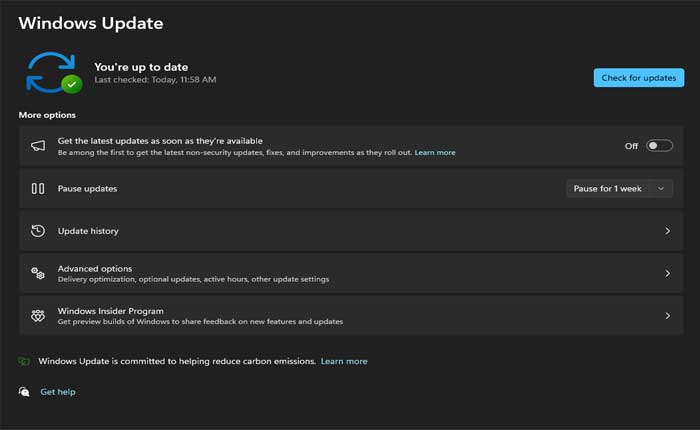
- 오른쪽 창에서 “업데이트 확인.
- 업데이트가 있으면 Windows에서 자동으로 다운로드를 시작합니다.
- 업데이트가 다운로드되면 설치하라는 메시지가 표시됩니다.
- 화면의 지시에 따라 설치를 완료합니다.
- 업데이트가 설치된 후 컴퓨터를 다시 시작하여 변경 사항을 적용합니다.
컴퓨터가 재부팅되면 Dragon Age: Origins를 실행하여 충돌 문제가 해결되었는지 확인하세요.
DirectX 버전 9 사용:
Steam에서 DirectX 9를 사용하여 게임을 실행하세요.
다음 단계를 따르세요.
- 실행 증기 신청서를 작성하고 도서관으로 가세요.
- 마우스 오른쪽 버튼을 클릭하세요. 드래곤 에이지: 오리진 그리고 선택 속성.
- 아래의 일반적인 탭, 클릭 “실행 옵션 설정” 그리고 입력 –dx9 DirectX 9 모드를 강제합니다.
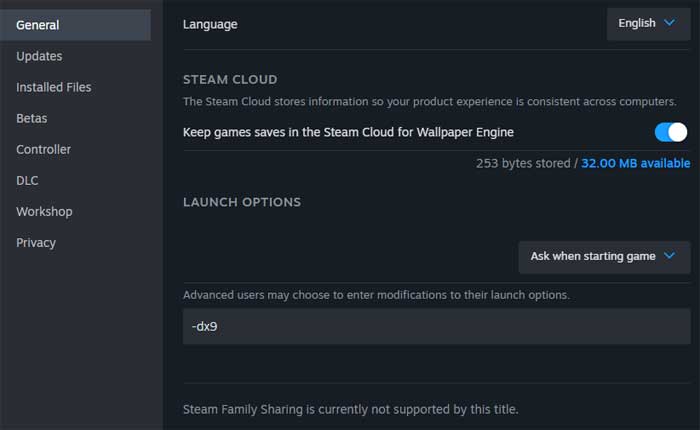
완료되면 게임을 실행하고 문제가 지속되는지 확인하세요.
게임 파일 확인:
게임 파일이 손상되면 충돌이 발생할 수 있습니다.
게임 파일의 무결성을 확인하십시오.
- 컴퓨터에서 Steam 애플리케이션을 실행하세요.
- 다음으로 이동하세요. “도서관” Steam 인터페이스의 탭.
- 위치하고 있다 드래곤 에이지: 오리진 게임 목록에 있습니다.
- 마우스 오른쪽 버튼을 클릭하세요. 드래곤 에이지:오리진 게임 라이브러리에서 상황에 맞는 메뉴를 열 수 있습니다.
- 상황에 맞는 메뉴에서 “속성” 하단에.
- 속성 창에서 “설치된 파일” 탭.
- 다음과 같은 옵션을 찾으세요. “게임 파일의 무결성을 확인하세요”.
- 이 옵션을 클릭하세요.
- 이제 Steam은 게임 파일의 무결성을 확인합니다.
Steam이 누락되거나 손상된 파일을 다운로드하므로 이 프로세스에는 다소 시간이 걸릴 수 있습니다.
완료되면 게임을 다시 시작하고 충돌 문제가 해결되었는지 확인하세요.
게임 내 설정 조정:
일부 게임 내 설정을 낮추면 안정성이 향상될 수 있습니다.
- Dragon Age: Origins를 실행하고 옵션 메뉴.
- 다음으로 이동하세요. 동영상 탭.
- 세트 그래픽 디테일, 앤티앨리어싱그리고 텍스처 디테일 가장 낮은 값으로.
- 비활성화할 수도 있습니다. 프레임 버퍼 효과.
- 해상도를 낮추어 시도해 볼 수도 있습니다.
완료되면 게임을 다시 시작하고 문제가 지속되는지 확인하세요.
게임 선호도 설정:
단일 코어를 사용하도록 Dragon Age: Origins의 CPU 선호도를 설정하면 특히 멀티 코어 시스템에서 충돌을 방지하는 데 도움이 될 수 있습니다.
단일 코어에서 실행되도록 게임을 설정하면 안정성이 향상되고 충돌이 줄어들 수 있습니다.
이 방법은 멀티코어 프로세서에 최적화되지 않은 오래된 게임에 특히 유용합니다.
그렇게 하는 방법은 다음과 같습니다.
- 시작 '드래곤 에이지: 오리진스' 그런 다음 최소화하십시오.
- 눌러서 하면 됩니다 Alt + 탭 또는 최소화 버튼을 클릭하세요.
- 누르다 Ctrl + Shift + Esc 작업 관리자를 엽니다.
- 작업 관리자에서 “세부” 탭.
- 이 탭에는 실행 중인 프로세스에 대한 자세한 정보가 표시됩니다.
- 찾아 마우스 오른쪽 버튼을 클릭하세요. DAOrigins.exe 목록에 있습니다.
- 선택하다 “친화도 설정” 상황에 맞는 메뉴에서.
- 프로세서 선호도 창에서 선택을 취소하십시오. “모든 프로세서.”
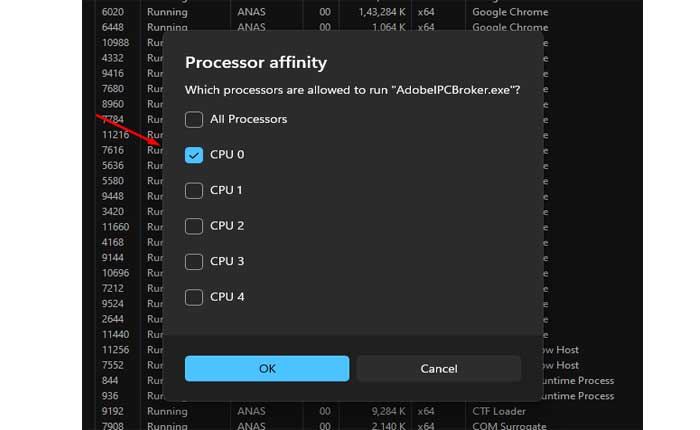
- 확인만 CPU 1개 (예: CPU 0).
- 딸깍 하는 소리 “좋아요” 변경 사항을 적용합니다.
완료되면 게임을 다시 열고 문제가 지속되는지 확인하세요.
이것은 Dragon Age Origins 충돌 문제를 해결하기 위해 시도할 수 있는 단계입니다.

